
Frekvenčný vzorec Excel (obsah)
- Frekvenčný vzorec v Exceli
- Ako používať frekvenčný vzorec v Exceli?
Frekvenčný vzorec v Exceli
FREKVENČNÝ vzorec je preddefinovaná integrovaná funkcia, ktorá je zaradená do štatistickej skupiny vzorca Excel.
Je to štatistický výpočet, ktorý vám umožní zistiť, koľkokrát konkrétna hodnota spadá do konkrétneho rozsahu e . g. Predpokladajme, že ak tabuľka obsahuje viac vekových skupín ľudí, môžeme ich zoskupiť podľa vekového parametra, tj podľa vekového zoskupenia (frekvencia výskytu rôznych vekových skupín, tj
- Dieťa (0-12 rokov),
- Dospievanie (13 - 18)
- Dospelý (19 - 59)
- Senior občan (60 a viac rokov)
Frekvenčný vzorec v Exceli vypočítava alebo určuje distribúciu frekvencie množiny údajov, tj koľkokrát sa táto hodnota objaví v rozsahu hodnôt
Definícia frekvenčného vzorca v Exceli
- Frekvenčný vzorec vypočítava alebo určuje distribúciu frekvencií dodávaného vertikálneho poľa na základe zásobníkov alebo intervalov, ktoré dodávame.
- Frekvenčný vzorec počíta hodnoty v rozsahu buniek alebo poľa, ktoré spadajú do rozsahu alebo v exceli.
Syntax pre vzorec Frekvencia v programe Microsoft Excel je:

Frekvenčný vzorec v Exceli má dva argumenty, ktoré sú uvedené nižšie:
- Dátové pole : Je to skutočný rozsah alebo hodnota poľa, kde je potrebné zistiť frekvenčné rozloženie Datasetu.
- Bins Array : Je to rozsah alebo pole intervalov (BINS) pre zoskupovanie hodnôt.
Frekvenčný vzorec by sa mal zadávať ako maticový vzorec pre viac frekvencií, alebo ak chceme zistiť viac Košíkov alebo vrátiť viacnásobné hodnoty frekvencie, mal by sa zadať ako maticový vzorec s voľbou CTRL + SHIFT + ENTER v exceli.
Ako používať frekvenčný vzorec v Exceli?
Frekvenčný vzorec v Exceli je veľmi jednoduchý a ľahko použiteľný. Poďme pochopiť fungovanie frekvenčného vzorca v Exceli s niekoľkými príkladmi.
Túto šablónu aplikácie Frequency Formula Excel si môžete stiahnuť tu - Šablóna Excel Frequency Formula ExcelPríklad č. 1 - Zistenie jedinej Frekvencie v Exceli
V nižšie uvedenom príklade obsahuje tabuľka iný počet subjektov vekových skupín. Musím zistiť frekvenciu vekovej skupiny mladšej ako 10 rokov. Tu Frekvenčný vzorec počíta, ako často sa hodnoty vyskytujú v rozsahu alebo v exceli.
- Teraz použijeme vzorec frekvencie v bunke C2. Vyberte bunku C2, kde je potrebné použiť vzorec frekvencie.
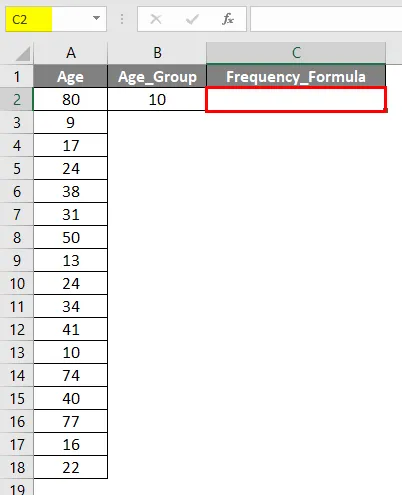
- Kliknite na tlačidlo funkcie vloženia (fx) v lište nástrojov vzorcov sa zobrazí dialógové okno. Do poľa Vyhľadať funkciu zadajte frekvenciu kľúčových slov, frekvencia sa zobrazí vo výberovom poli Funkcia. Dvakrát kliknite na funkciu Frekvencia.
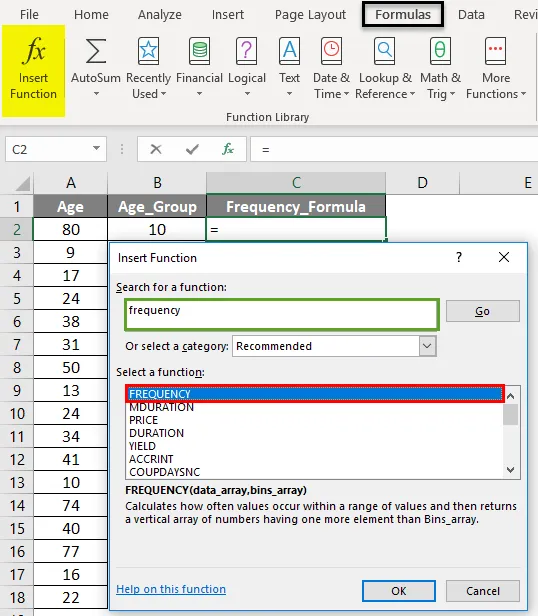
- Zobrazí sa dialógové okno, v ktorom je potrebné vyplniť alebo zadať argumenty pre funkciu frekvencie. tj = FREQUENCY (data_array, bins_array)
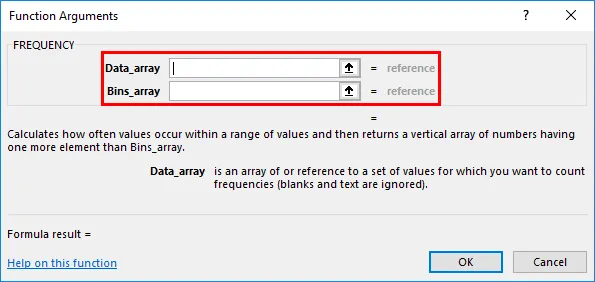
- Dátové pole : Je to skutočný rozsah alebo hodnota poľa, kde musíte zistiť distribúciu frekvencie Datasetu, tu je rozsah alebo pole od A2 do A18, takže vyberte rozsah stĺpcov. tj A2: A18.

- Bins Array : Je to referencia alebo rozsah alebo pole intervalov („BINS“) pre zoskupovanie hodnôt.
Pretože tu chceme nájsť jedinú frekvenciu. Potrebujem zistiť frekvenciu vekovej skupiny mladšej ako 10 rokov alebo len tu, preto musíme zadať bunkovú referenciu alebo vek 10 alebo B2 . Po zadaní dvoch argumentov kliknite na ok. = FREKVENCIA (A2: A18, B2)
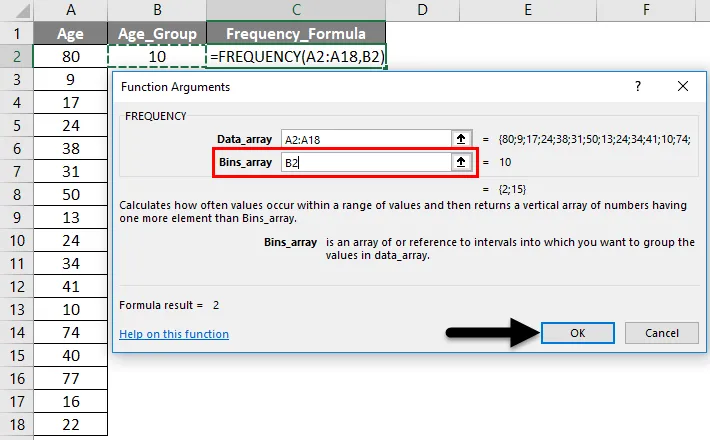
Výstup bude tak, ako je uvedené nižšie.
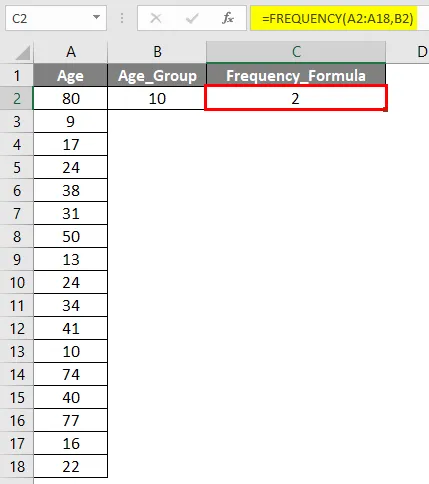
Vo vyššie uvedenom výpočte jednoduchej frekvencie môžete pozorovať, že vzorec vynikajúci frekvenciou našiel 2 hodnoty alebo člena, ktorého vek je menší alebo rovný 10 rokom veku. (Vek> alebo = 10 rokov)
Príklad č. 2 - Vyhľadanie viacerých frekvencií v rozsahu údajov
V nižšie uvedenom príklade tabuľka obsahuje člena s rôznymi vekovými entitami. Potrebujem zistiť alebo vypočítať frekvenčné rozdelenie rôznych vekových skupín 17 členov vo veku od 9 do 80 rokov.
- Teraz použijeme vzorec frekvencie v bunke E2 . Vyberte bunku E2, kde je potrebné použiť frekvenčný vzorec.

- Kliknite na tlačidlo Insert Function (fx) na paneli s nástrojmi vzorca, objaví sa dialógové okno, Do poľa Search for Function (Vyhľadať funkciu ) zadajte frekvenciu kľúčových slov, frekvencia sa objaví v poli Select a Function (Vybrať funkciu). Dvakrát kliknite na funkciu Frekvencia .
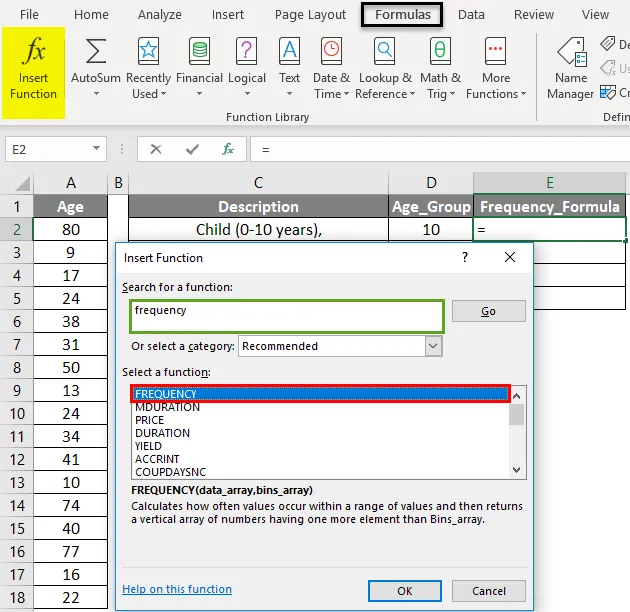
- Zobrazí sa dialógové okno, v ktorom je potrebné vyplniť alebo zadať argumenty pre funkciu frekvencie. tj = FREQUENCY (data_array, bins_array)
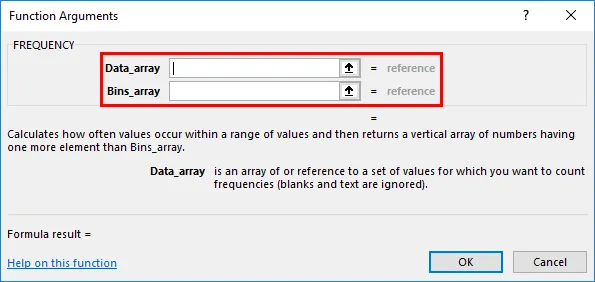
- Data_Array : Je to skutočný rozsah alebo hodnota poľa, kde musíte zistiť distribúciu frekvencie Datasetu, tu je rozsah alebo pole od A2 do A18, takže vyberte rozsah stĺpcov. tj A2: A18.

- Bins_Array : Je to referencia alebo rozsah alebo pole intervalov (BINS) pre zoskupovanie hodnôt.
Ako tu chceme zistiť viac frekvenčných hodnôt. Musím tu zistiť frekvenčné rozdelenie štyroch rôznych vekových skupín, preto je potrebné zadať hodnoty štyroch polí v poli , aby sa vybrali hodnoty polí alebo rozsahy všetkých štyroch polí, tj D2: D5. Po zadaní dvoch argumentov kliknite na ok. FREKVENCIA (A2: A18, D2: D5)

Poznámka: Rôzna veková skupina je rozdelená do 4 vekových skupín, takže to budú štyri hodnoty bins_array.
Výsledok bude uvedený nižšie.

Teraz môžete zistiť, že hodnota má iba prvá bunka v stĺpci Frekvencia, ostatné bunky sú prázdne.
Ak chcete získať ďalšie hodnoty, vyberte rozsah buniek od E2 do E5. Po výbere kliknite do súboru údajov na lište frekvenčných vzorcov. Teraz môžete vidieť, že všetky tri rozsahy hodnôt sa vyberú v troch rôznych farbách. Teraz použite kombináciu klávesov CTRL + SHIFT + ENTER .

Teraz môžete vidieť stĺpec s výsledkami frekvencie, ktorý zobrazuje všetky chýbajúce hodnoty.
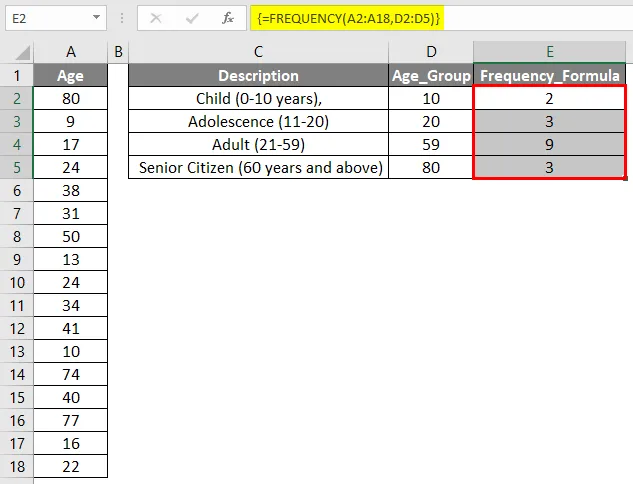
Na paneli nástrojov vzorcov môžete pozorovať zložené zátvorky pre vzorec poľa
Pamätajte na Frekvenčný vzorec v Exceli
- Frekvenčný vzorec ignoruje prázdne bunky alebo text.
- Ak argument Data_Array vo vzorci frekvencie neobsahuje žiadne hodnoty v poli alebo oblasti buniek, potom Frekvencia vráti pole núl.
- Ak argument Bin_Array vo vzorci frekvencie neobsahuje žiadne hodnoty v poli alebo oblasti buniek, potom Frekvencia vráti počet prvkov v dátovom poli.
Odporúčané články
Toto bol sprievodca Frekvenčným vzorcom v Exceli. Tu diskutujeme o tom, ako používať Frekvenčný vzorec v Exceli spolu s praktickými príkladmi a stiahnuteľnou šablónou Excel. Môžete si tiež prečítať naše ďalšie navrhované články -
- Distribúcia frekvencie Excelu
- Ako používať funkciu FREQUENCY v Exceli
- Sprievodca funkciou VLOOKUP v programe Excel
- Funkcia Excel PRICE (vzorec, príklady)